Ha a keresési tartomány és a keresési érték eltérő Excel munkafüzetek , akkor ne törődj vele, mert VLOOKUP könnyedén elintézheti a dolgokat. Nos, ha az Excel Online-on keresztül szeretne VLOOKUP munkafüzeteket keresni, akkor itt nem sok szerencsét fog találni.

Végül is, bár az Excel Online méltó termék, hiányzik belőle a népszerű táblázatkezelő alkalmazás asztali verziójában található számos fejlett funkció. Ha nincs Excel telepítve a számítógépére, javasoljuk, hogy azonnal iratkozzon fel az Office 365-re.
Hogyan készítsünk VLOOKUP-ot Excelben két lappal
Ahhoz, hogy a VLOOKUP segítségével adatokat keressen egy másik Excel-munkafüzetben, több munkafüzet releváns adataira van szükség. Ha megvannak, kövesse az alábbi lépéseket.
- Nyissa meg az Excel alkalmazást
- Nyissa meg a megfelelő Excel dokumentumot
- Adjon hozzá adatokat referenciaként
- Adjon hozzá képletet és válassza ki az adatokat
- Menjen a munkafüzethez az adatokkal
- Válassza ki a keresni kívánt adatokat
- Képlet hozzáadása
- Keresse meg a releváns értékeket más munkafüzetekből
1] Nyissa meg az Excel alkalmazást
Az első dolog, amit mindenekelőtt meg kell tennie, a Microsoft Excel alkalmazás megnyitása.
Ezt az asztalon található Excel ikonra kattintva teheti meg.
Alternatív megoldásként megnyithatja az Összes alkalmazás szakaszban.
2] Nyissa meg a megfelelő Excel dokumentumot
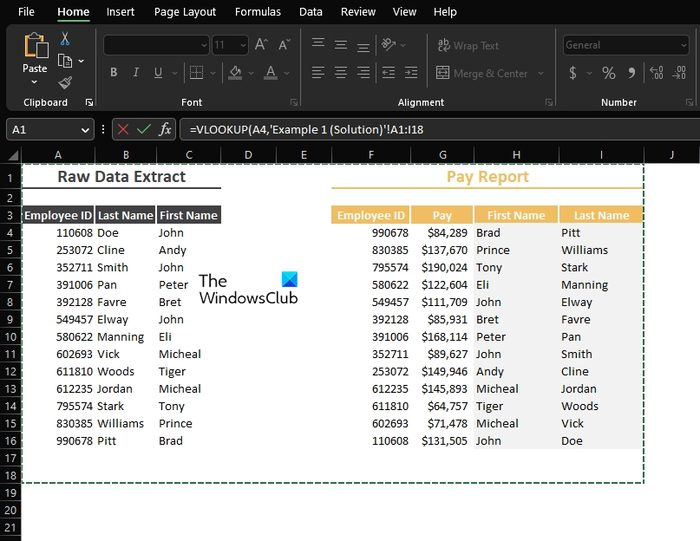
Győződjön meg arról, hogy ez a dokumentum két vagy több munkafüzetet tartalmaz.
Az egyik vagy több a keresni kívánt adatokkal, a másik pedig az elsődleges munkafüzet lesz.
3] Adjon hozzá adatokat referenciaként
Az elsődleges munkafüzetben referenciaként adatokat kell hozzáadnia, ha még nem tette meg.
helyreállítani a törölt könyvjelzőket
Ahogy a képen is látszik, referencia adataink már bekerültek.
4] Képlet hozzáadása és adatok kiválasztása
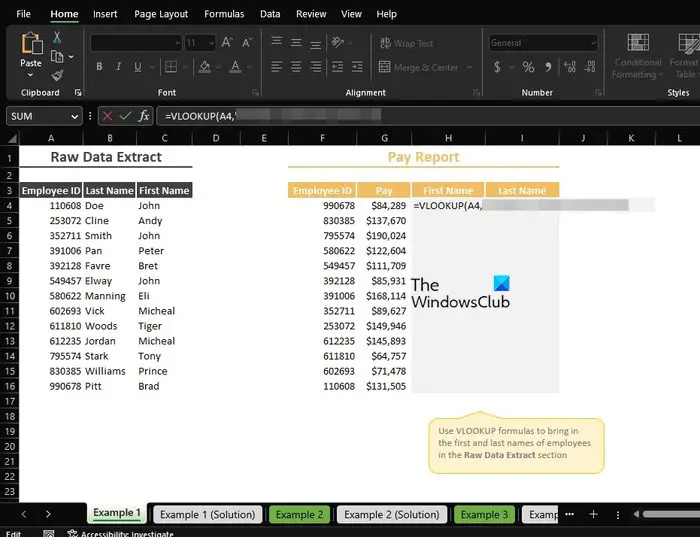
A következő lépés a képlet hozzáadása, amely ahhoz szükséges, hogy a dolgok jó irányba haladjanak.
Gyerünk és írj, =VLOOKUP(
Innentől kezdve rá kell kattintania a vonatkozó adatokra, hogy azok szerepeljenek a képletben, majd vesszőt kell hozzáadnia.
Tehát, ha úgy döntött, hogy az A4-et választja, akkor a képlet így fog kinézni: =VLOOKUP(A4
5] Lépjen a munkafüzetbe az adatokkal
Miután beírta a képletet a fentiek szerint, most át kell lépnie arra a munkafüzetre, amely a keresni kívánt adatokat tartalmazza.
Menjen a munkafüzet legvégére, és válassza ki a megfelelő lapot.
6] Válassza ki a keresni kívánt adatokat
Az újonnan kiválasztott munkafüzetben jelölje ki azokat az adatokat, amelyek között keresni szeretne.
Lehet minden, vagy csak néhány kiválasztott, nem számít.
7] Adja hozzá a képlethez
A következő lépés közvetlenül a kezelni kívánt adatok kiválasztása után egy vessző beírása.
Windows 10 negatív vélemény
Tehát a képletnek a következőképpen kell kinéznie:
=VLOOKUP('Example 1'!A4,'Example 1 (Solution)'!A2:I16,8] Keresse meg a vonatkozó értékeket más munkafüzetekből
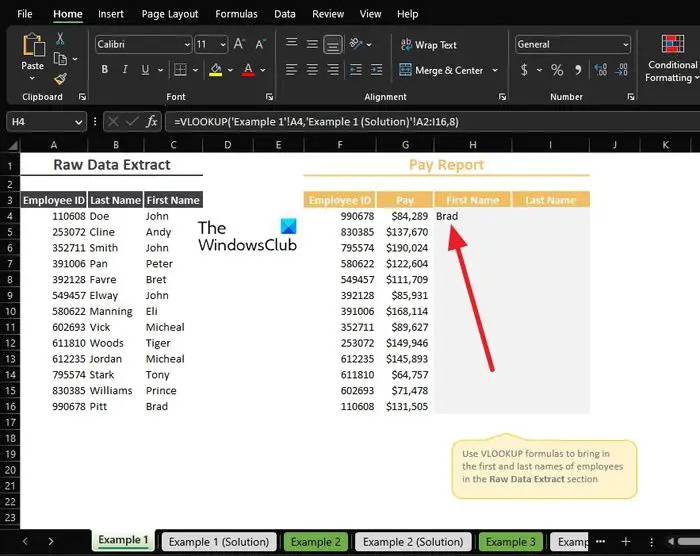
Végül meg fogjuk keresni az értékeket a munkafüzetből az elsődleges munkafüzetben megjelenítendő adatokkal együtt.
Ehhez meg kell határoznia, hogy melyik adatoszlopot kell megjeleníteni.
Amint látja, az 5-ös oszlopot választottuk, így a végső képletnek a következőhöz hasonlónak kell lennie:
=VLOOKUP('Example 1'!A4,'Example 1 (Solution)'!A2:I16,8)A munkafüzet 5. oszlopában szereplő információknak az összes adattal most láthatónak kell lenniük az elsődleges munkafüzetben.
OLVAS : Hogyan távolítsuk el a számokat az Excelben balról
Lehet VLOOKUP-t csinálni két munkafüzet között?
Igen, ezt megteheti. Az emberek általában azért végzik el ezt a feladatot, hogy a dolgokat külön munkafüzetekbe rendezzék. Ez a VLOOKUP és annak képességei miatt egyszerű.
Miért nem működik a VLOOKUP két különböző munkafüzetben?
Győződjön meg arról, hogy az egyik munkafüzetet egy másik munkafüzethez csatoló külső hivatkozások helyesek. Ezenkívül ellenőriznie kell, hogy a használt képlet tartalmazza-e a teljes elérési utat, különben problémák lesznek a végeredménnyel.













![A Minecraft Marketplace nem működik [Javítás]](https://prankmike.com/img/minecraft/4E/minecraft-marketplace-is-not-working-fix-1.png)

